Page 1

Lector de libros electrónicos
Lector de libros electrónicos
Manual de usuario
Modelo Classic
Page 2

Cercación FCC
Aviso CE Marcas
Este dispositivo se ha probado y cumple con los requisitos establecidos por la clase B de aparatos digitales,
apartado 15 de las Leyes FCC. Estos requisitos se han
diseñado para ofrecer protección contra interferencias
dañinas cuando el equipo se utilice en ambientes comerciales. Este equipo puede emitir frecuencias de radio y, si no se utiliza de acuerdo con las instrucciones,
podría causar daños.
La utilización de este aparato en zonas residenciales
puede causar interferencias. En ese caso, el usuario
deberá corregirlas adoptando alguna de las siguientes medidas: orientar o localizar la antena receptora
de forma diferente, ampliar la separación entre el aparato con el que interere y el receptor o conectar el
aparato en un enchufe o circuito eléctrico diferente al
que está conectado el aparato que recibe las interferencias. Consulte con su proveedor o con un técnico
de radio y TV.
Este dispositivo cumple con los requisitos de compatibilidad electromagnética, EN 55022 Clase B para dispositivos electrónicos, requisito de protección esencial
de la Directiva 89/336/ECC (Directiva de Compatibilidad Electromagnética).
Puede ocurrir que la información en este documento
no esté completamente actualizada. Por favor, pida
una más reciente a su distribuidor local.
Ningún fragmento de este documento puede ser copiado o reproducido de ninguna manera sin consentimiento de la empresa.
Cercación RoHS
A partir del 1 de julio de 2006, la directiva de la Unión
Europea (UE) 2002/95/EC, conocida como la directiva
sobre “restricciones en el uso de sustancias peligrosas
en aparatos electrónicos” (o RoHS), prohíbe la venta
de nuevos aparatos eléctricos y electrónicos que contengan más de los niveles estipulados de plomo, cadmio, mercurio, cromo hexavalente y los retardantes de
llamas bifenil polibrominado (PBB) y éter bifenil polibrominado (PBDE). Esta ley exige a los fabricantes la
búsqueda de nuevos materiales y el desarrollo de nuevos procesos de ingeniería para el diseño de equipos
electrónicos comunes, incluidos adaptadores de red.
Marcas comerciales. Todos los nombres y marcas comerciales son propiedad de sus respectivas compañías.
Copyright © 2009, todos los derechos reservados.
Este producto cuenta con el software Adobe® Reader® Mobile con la licencia de Adobe Systems Incorporated, Copyright© 1995-2009 Adobe Systems Incorporated.
Todos los derechos reservados. Adobe y Reader son marcas de Adobe System Incorporated.
Con tecnología Reader® Mobile de Adobe System incorporada.
Aviso medio ambiental
Este símbolo indica que, de acuerdo con la legislación
local, la eliminación de este producto debe realizarse
de forma separada de la de los residuos domésticos.
Cuando este producto ya no pueda utilizarse, llévelo
a uno de los puntos de recogida especicados por las
autoridades locales. Algunos de estos puntos de recogida prestan el servicio gratuitamente. La recogida
selectiva y el reciclaje de su producto en el momento
de desecharlo contribuirán a la conservación de los recursos naturales y garantizarán un procesamiento de
los residuos respetuoso con la salud de las personas y
con el medio ambiente.
Page 3

Índice
Capítulo 1. Introducción
pag. 5
pag. 5
pag. 6
pag. 7
1.1 Contenido del paquete
1.2 Visión general
1.3 Detalles físicos
1.4 Instalación tarjeta SD
Capítulo 2. Contenido
pag. 8
pag. 9
2.1 Transferencia de archivos
2.2 Adobe Reader
Capítulo 3. Biblioteca
pag. 10
pag. 11
pag. 12
pag. 13
pag. 14
3.1 Introducción a la pantalla de la biblioteca
3.2 Ordenar
3.3 Ver
3.4 Idioma
3.5 Apagado automático
pag. 15
3.6 Información
Capítulo 4. Leyendo libros electrónicos
pag. 16
pag. 17
pag. 18
pag. 20
pag. 21
pag. 24
pag. 25
pag. 26
4.1 Pantalla
4.2 Configuración del lector
4.2.1 Marcadores
4.2.2 Ir a página
4.2.3 Opción de estado
4.2.4 Fuentes
4.2.5 Buscar en libro
4.2.6 Propiedades
Capítulo 5. Mulmedia
pag. 27
pag. 27
5.1 Música
5.2 Sudoku
pag. 28
5.3 Jugar
Page 4
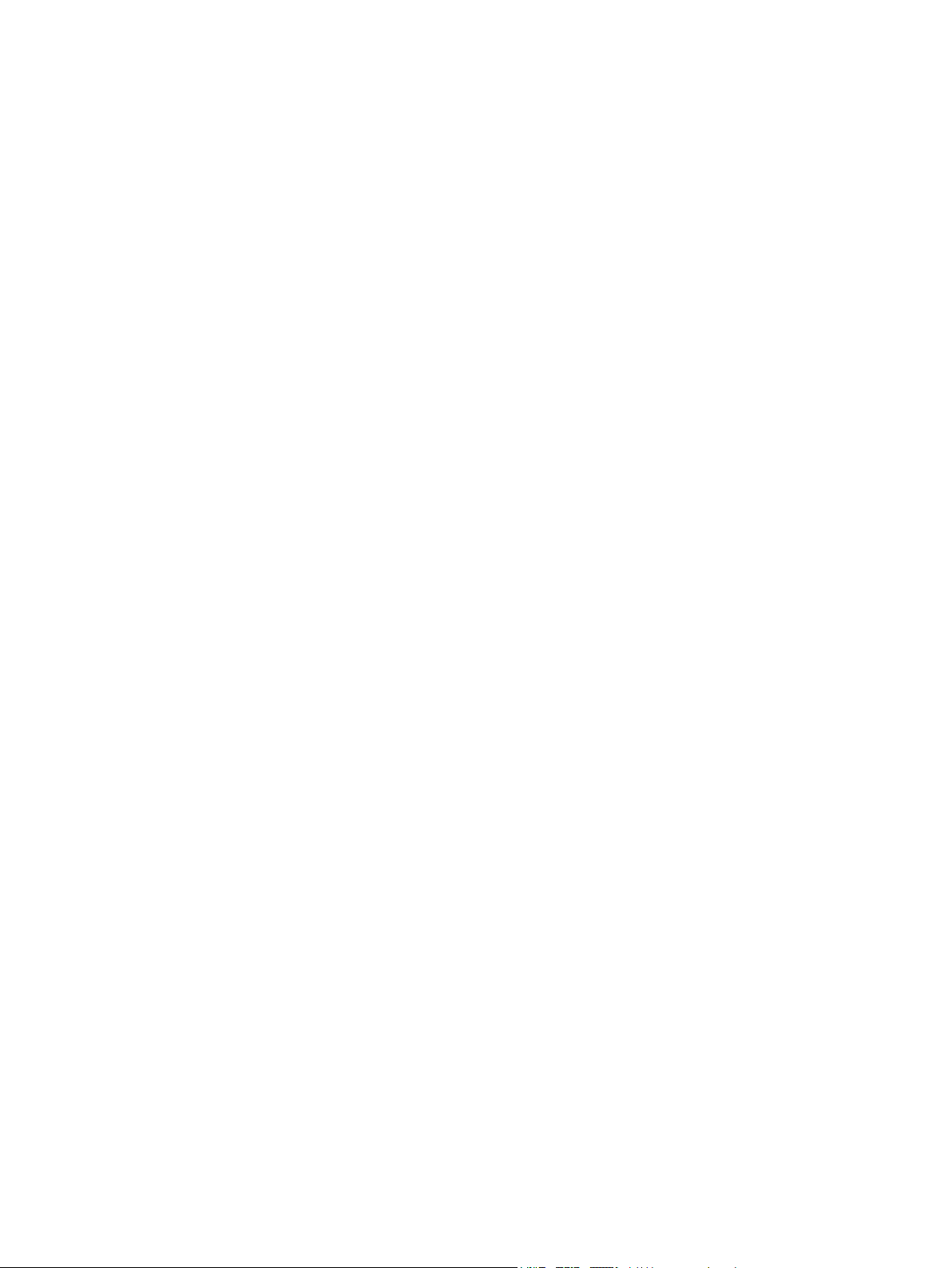
Apéndice
pag. 29
pag. 29
pag. 30
Apéndice A. Reiniciar
Apéndice B. Limpieza y seguridad
Apéndice C. Especificaciones
Page 5
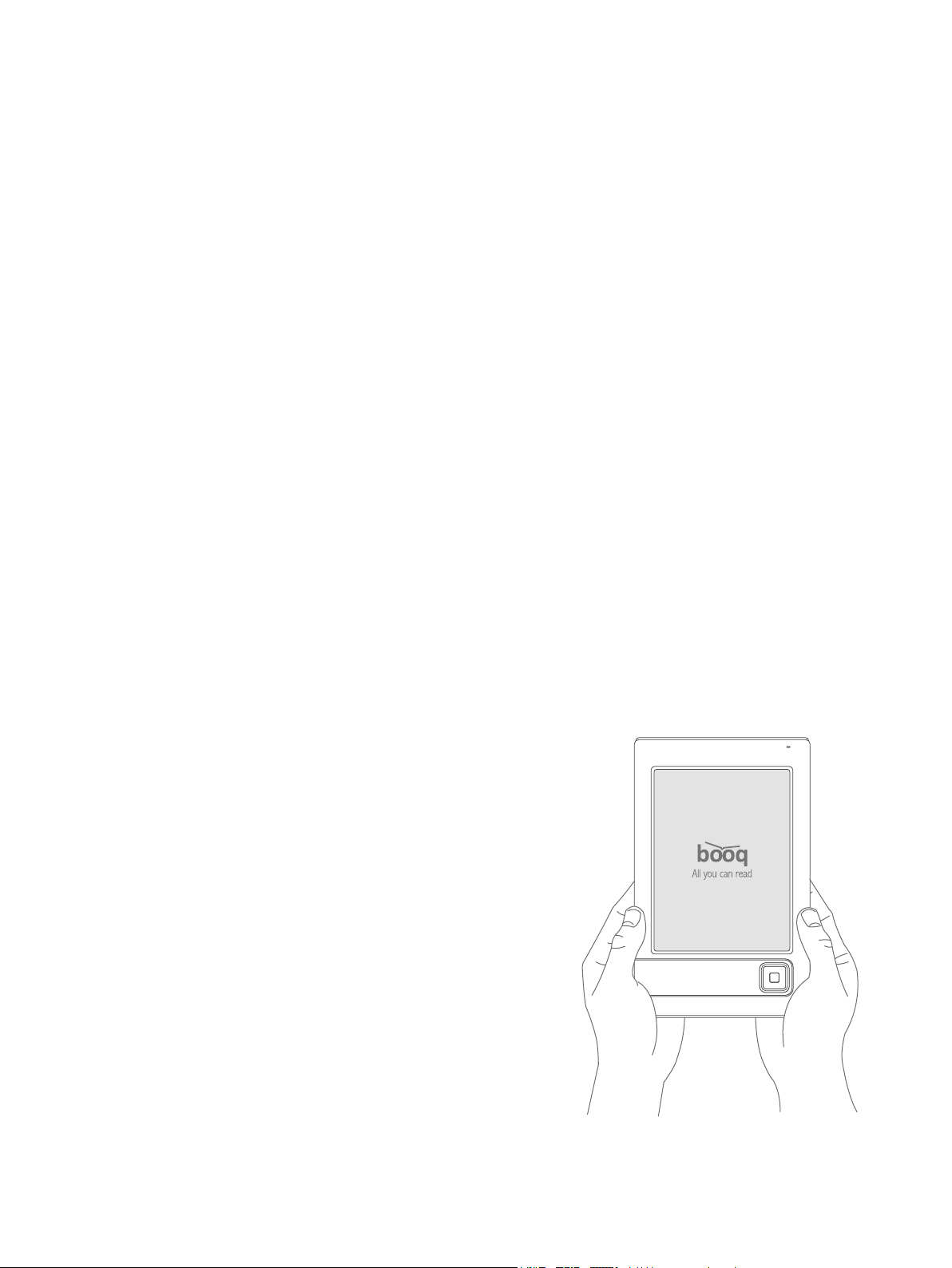
Capítulo 1. Introducción
Gracias por comprar este producto. Lea este apartado para saber más sobre su lector, características, componentes y capacidad.
1.1 Contenido del paquete
Antes de utilizar el lector, por favor compruebe el contenido del paquete para asegurarse de que tiene todos los componentes. Si
echa alguno en falta, contacte con el distribuidor en el que lo adquirió.
Este paquete incluye:
• Lector de libros de 6 pulgadas
• Cargador AC
• Cable USB
• Guía rápida
• Funda
1.2 Visión general
Ligero y fácil de llevar, este lector puede guardar cientos de libros electrónicos. Lleve todos sus libros consigo para leerlos en
cualquier sitio y en cualquier momento.
booq tiene una pantalla de tinta electrónica E-Ink que permite mostrar
texto e imágenes sin necesidad de luz de respaldo y haciendo muy fácil
la lectura en entornos luminosos. La pantalla, de alto contraste, tiene una
apariencia muy similar a la de la tinta sobre el papel. Es natural, antibrillos
y cuida de sus ojos. Además ahorra energía pudiéndose utilizar durante
más de 30 horas o, lo que es lo mismo, podrá leer 8.000 páginas con una
sola carga.
booq soporta muchos formatos electrónicos: archivos .pdf, .txt, .html, .rtf
.fb2, .epub, .prc (mobipocket) y .doc así como .jpg. gif. bmp. y .png, booq
es compatible con la mayoría de los idiomas más hablados en el mundo
incluyendo: ingles, francés, español, alemán, ruso, chino tradicional y chino simplicado.
El booq cuenta con varias funciones como la de pasar página, añadir marcador, orientación de pantalla, elección del tamaño de letra, etc. siendo
muy útil tanto para jóvenes como para mayores.
Se acabó el papel y los libros pesados. Con este lector podrá llevar cientos de libros sin cargar con peso y reduciendo la carga. Leer con booq es
más fácil que nunca.
Page 6
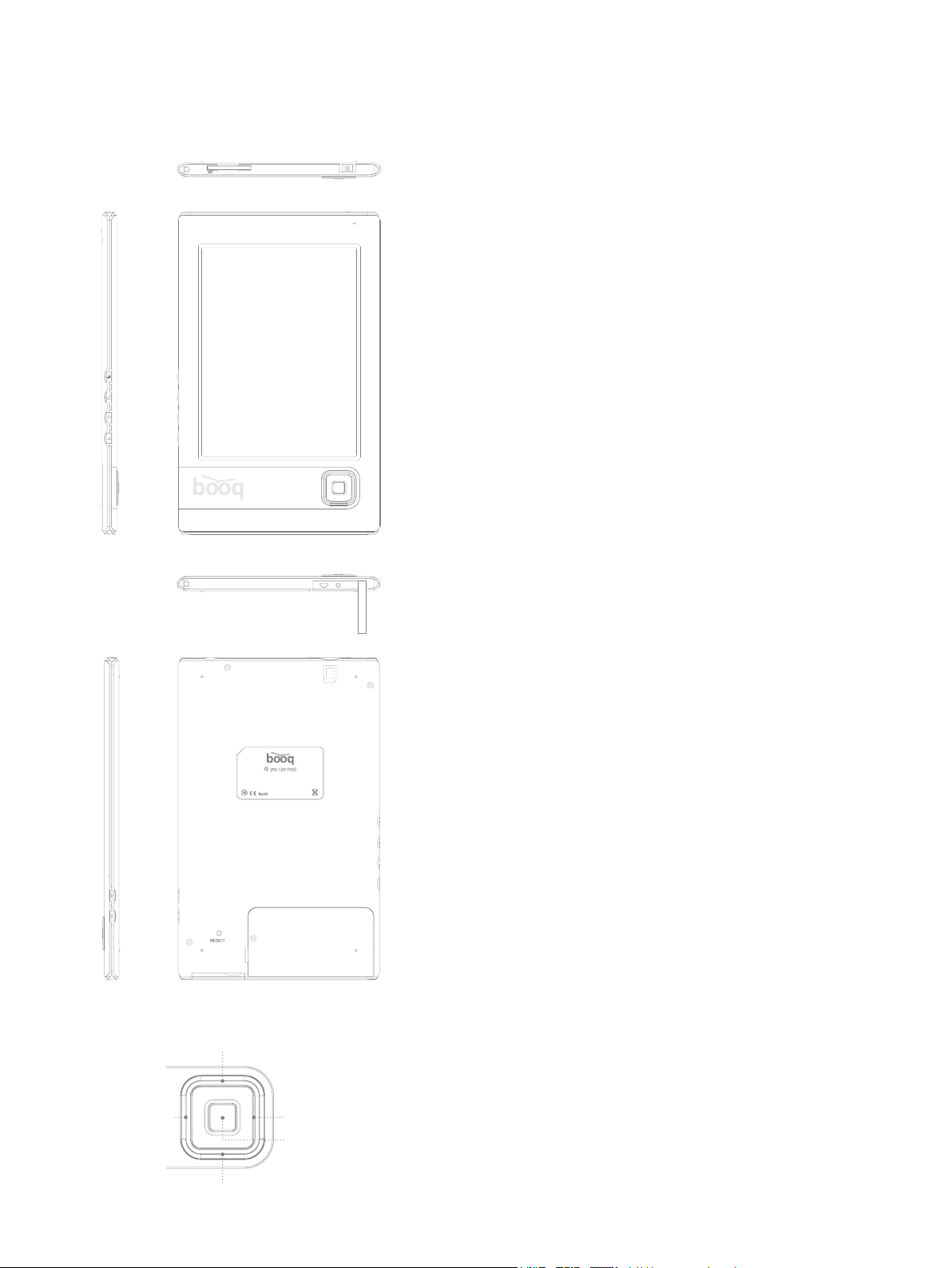
1.3 Detalles físicos
17
1. Botón de encendido. Enciende y apaga el dispositivo.
Para encenderlo púlselo durante dos segundos. Para apagarlo pulsar durante cinco segundos.
2. Botón multimedia. Presione este botón para acceder al
área multimedia.
3. Botón rotar. Utilice este botón para rotar la página en
horizontal o vertical.
4. Botón volver. Para regresar al menú principal en cualquier
momento.
2
3
4
5
5. Botón menú . Muestra el menú principal incluyendo
marcadores, opciones de estado, ajustes de la librería,
conguración general, etc.
6. Cursor y botón de selección. Suba, baje, desplácese a la
izquierda, a la derecha y conrme la opción elegida presionando el botón central. Mientras está leyendo puede utilizar
el cursor para pasar la página y el botón de selección para
6
mostrar el menú.
7. Ranura tarjeta SD. Para insertar su tarjeta SD.
8. Botón de ajuste de fuente. Presione + o – para acercar o
1011
alejar la imagen y cambiar así el tamaño de la tipografía.
9. Botón reinicio. Para reiniciar el dispositivo si no hay posi-
bilidad de realizar otra operación.
10. Puerto para auriculares (opcional). Para conectar auricu-
lares.
11. Puerto USB y adaptador de corriente AC. Para conectar
el cable USB o el adaptador de corriente AC.
S/N: EB600EP3496L00035
RECHARGEABLE BATTERY
8
9
Opción anterior
Página anterior
Opción siguiente
Página siguiente
Seleccionar
(o entrar al menú durante una lectura)
Page 7
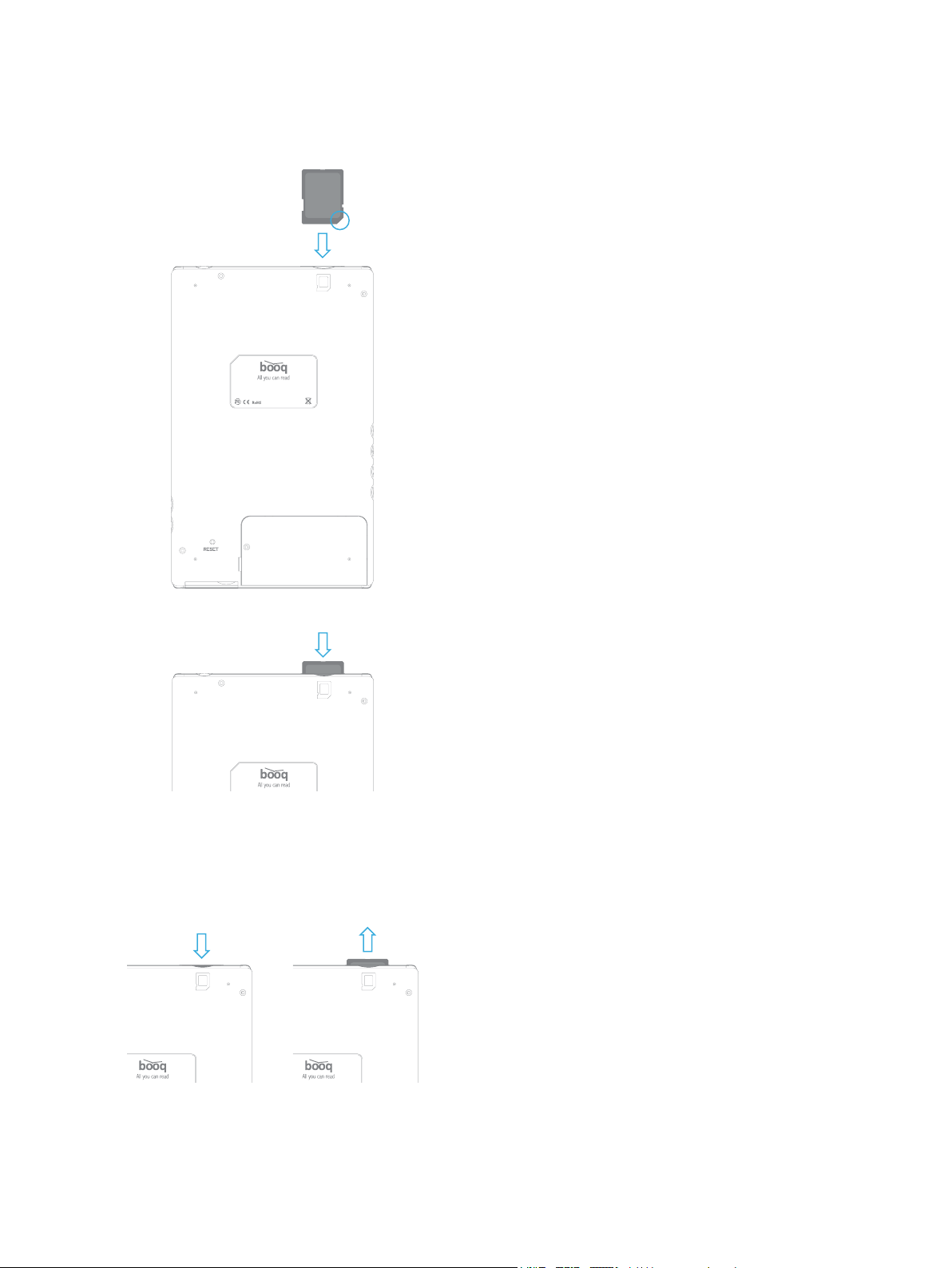
1.4 Instalación tarjeta SD
booq soporta tarjeta de memoria SD. Por favor siga los pasos siguientes para instalar/desinstalar la tarjeta SD de su dispositivo.
Insertar tarjeta
Paso 1. Inserte la tarjeta SD en su dispositivo tal y como se muestra en la imagen ¡Tenga cuidado con la dirección de la tarjeta!
Paso 2. Cuando escuche un clic la tarjeta se habrá colocado correctamente en su lugar.
S/N: EB600EP3496L00035
RECHARGEABLE BATTERY
PRESIONE
LEVEMENTE
para sacar
la tarjeta SD
Clic!
Sacar la tarjeta
Paso 1. Presione levemente la tarjeta hacia dentro.
Paso 2. Retire la tarjeta SD cuidadosamente de la ranura.
Page 8

Capítulo 2. Contenido
Este capítulo proporciona la información necesaria para gestionar el contenido del lector.
2.1 Transferencia de archivos
Windows Mac
Cuando se conecta al ordenador, el lector booq se reconoce
como un dispositivo de almacenamiento masivo con el nombre “booq on.psf”. Copie las carpetas/archivos descargados/
comprados en internet y, cuando termine, desconecte el dispositivo para empezar a leer.
Copie las carpetas/archivos descargados/comprados en internet
a la unidad “booq” que aparecerá en el escritorio cuando conecte
el dispositivo y, cuando termine, desconecte el dispositivo para
empezar a leer.
Otra opción es copiar los archivos/carpetas en la tarjeta SD y colocarla en el dispositivo para leerlos directamente.
Aviso importante. Se recomienda realizar copias del contenido del lector para evitar la pérdida de sus libros en caso
de daño físico, fallo, pérdida o robo.
Page 9
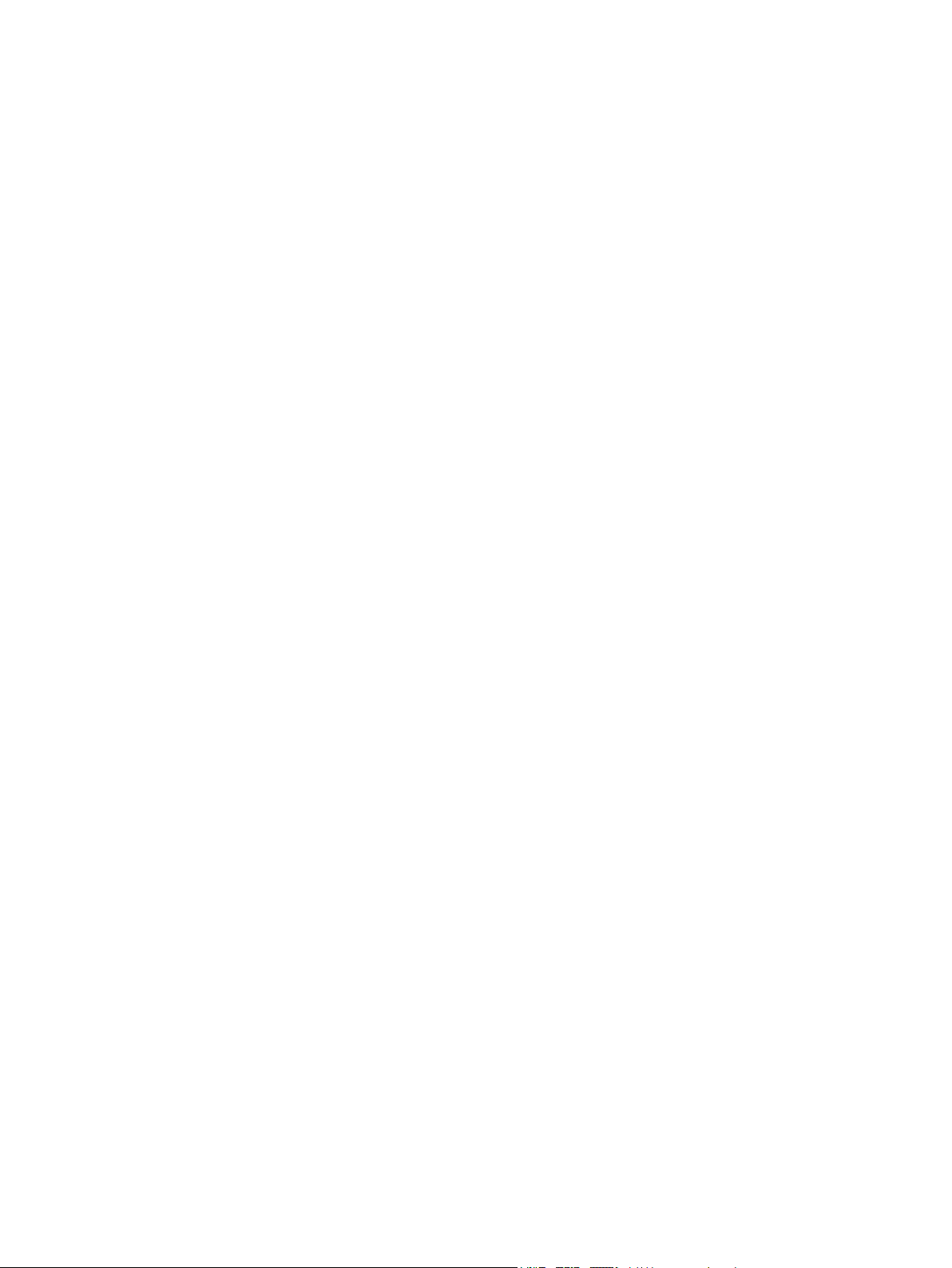
2.2 Adobe Reader
Este lector viene provisto con Adobe Reader Mobile 9.
El Reader Mobile 9 permite a los lectores adquirir fácilmente, gestionar y mostrar PDF encriptados y no encriptados y contenido.
Los usuarios pueden utilizar Adobe Digital Editions como una utilidad de gestión del lector y como intermediario entre su ordenador
y su lector.
El software Adobe® Digital Editions (ADE) ofrece una forma atractiva de ver y gestionar su booq y otras publicaciones. Utilícelo para
descargar o comprar contenidos digitales, que se pueden leer on y off line. Transera/copie libros protegidos desde su ordenador
a otros ordenadores o dispositivos. Organice sus libros electrónicos en una biblioteca personalizada y marque páginas. Las ediciones digitales también son compatibles con los formatos de libros electrónicos estándar, incluyendo PDF/A y EPUB.
Para más información, y para saber como trabaja el DRM, por favor visite la web: http://www.adobe.com/products/digitaleditions/
Instale ADE, siguiendo el proceso de autorización, para leer y transferir contenido DRM a su lector lector de libros electrónicos y
estará listo para disfrutar de cientos de libros en tan solo unos gramos.
Page 10

Capítulo 3. Biblioteca
A
Este capítulo presenta la página principal—información de la biblioteca y la configuración básica.
3.1 Introducción a la pantalla de la biblioteca
La biblioteca es la página principal del lector de libros electrónicos. Puede volver a esta página pulsando el botón “volver” situado
en el lateral izquierdo de su dispositivo. La biblioteca puede tener diferentes presentaciones. Por favor vea el punto 3.3 para más
información.
2
3
Digital Editions
1. Seleccionar un archivo. Utilice el cursor y el botón de se-
lección para elegir el libro electrónico que desea y presione
el botón de selección para empezar a leer. En el modo
1
De la Tierra a la Luna
Julio Verne
866KB
1980/1/1
El gato con botas
Charles Perrault
148KB
1980/1/1
La metamorfosis
Franz Kafka
vertical, pulse arriba/abajo para seleccionar, izquierda/derecha para volver la página. En el modo horizontal, presione
izquierda/derecha para seleccionar y arriba/abajo para
volver la página.
2. Catálogo de archivos. Muestra el formato del archivo
como .PDF, .TXT, .HTML, .RTF .FB2, .EPUB, .PRC y .DOC
etc.
3. Detalles del archivo. Muestra el nombre del archivo, el
tamaño y la fecha de creación del archivo.
4. Batería. Durante el proceso de carga, el indicador de bate-
ría aparecerá tal y como se muestra en la imagen.
581KB
1980/1/1
La República
Platón
979KB
1980/1/1
1
1
--------
4
4
5
6
5. Paginar. Muestra el número de página/páginas totales de
la biblioteca.
6. Ordenando. Muestra el estado de clasicación de la
biblioteca. Por favor vaya a la página siguiente para más
información.
979KB
1980/1/1
1
--------
4
Volumen. Muestre el nivel de volumen. Presione los botones de
volumen en el lado derecho del dispositivo para ajustarlo. El indicador de volumen sólo es visible mientras se está escuchando
música.
Page 11

3.2 Ordenar
Puede ordenar la lista de entradas de la librería. Por favor siga los pasos que se muestran a continuación:
Paso 1. En la página de biblioteca pulse el botón “Menú”
Digital Editions
Ajustes de la biblioteca
Ordenar
Ver
De la Tierra a la Luna
Idioma
Julio Verne
Apagado automático
866KB
Sobre
1980/1/1
Fecha/Hora
El gato con botas
Salir
Charles Perrault
148KB
1980/1/1
La metamorfosis
Franz Kafka
581KB
1980/1/1
La República
Platón
en el lado izquierdo del dispositivo para entrar en la ventana de AJUSTES DE LA BIBLIOTECA.
Paso 2. En la ventana AJUSTES DE LA BIBLIOTECA
marque la primera opción “ORDENAR” y conrme la selección para entrar.
Paso 3. En la ventana ORDENAR elija el estilo de clasicación que necesita y conrme la selección.
979KB
1980/1/1
Digital Editions
Ajustes de la biblioteca
Ordenar
18
Ordenar
Ver
Idioma
Apagado automático
Sobre
Fecha/Hora
Salir
Por fecha
FEB
A
Por nombre
Z
De la Tierra a la Luna
Por categoría
Julio Verne
Por tamaño
866KB
1980/1/1
Ascendente
El gato con botas
Descendente
Charles Perrault
Salir
148KB
1980/1/1
La metamorfosis
Franz Kafka
581KB
1980/1/1
La República
Platón
1
--------
4
El dispositivo actualiza la librería de acuerdo con el estilo que
haya seleccionado. El icono del estilo de clasicación elegido
aparece en la esquina inferior derecha de la pantalla.
979KB
1980/1/1
1
--------
4
Nota. Si no va a realizar ninguna conguración, presione el
botón “Menú” situado en el lateral izquierdo del dispositivo
para abandonar la ventana.
Page 12

3.3 Ver
Puede congurar el estilo de presentación de las entradas de su librería. Para hacerlo siga los siguientes pasos:
Paso 1. En la página de la biblioteca presione el botón “Menú”
Digital Editions
Ajustes de la biblioteca
Ordenar
Ver
Portada
De la Tierra a la Luna
Idioma
Julio Verne
Apagado automático
866KB
Sobre
1980/1/1
Fecha/Hora
El gato con botas
Charles Perrault
Salir
Ver
Lista
+ Detalles
+ Título y autor
+ Título
Salir
situado en el lateral izquierdo del dispositivo para mostrar la ventana AJUSTES DE LA BIBLIOTECA.
Paso 2. En la ventana AJUSTES DE LA BIBLIOTECA marque la
segunda opción “VER” y conrme la selección.
Paso 3. En la ventana VER seleccione el estilo de vista que desea
y confírmelo.
148KB
1980/1/1
Consejo. Si tiene un gran número de libros ordenarlos en
carpetas le ayudará a encontrarlos más fácilmente.
La metamorfosis
Franz Kafka
581KB
1980/1/1
La República
Platón
979KB
1980/1/1
1
--------
4
Opciones de visualización adicionales
La opción por defecto es Portada + Detalles. Esta vista muestra los archivos como una lista de iconos con detalles.
SD
Jaume Balmes - El criterio
Lord Byron - El corsario
Lord Byron - El entierro
Vicente Blasco Ibáñez - Arroz y...
Vicente Blasco Ibáñez - El pará...
Vicente Blasco Ibáñez - En el m...
Vicente Blasco Ibáñez - En la b...
Vicente Blasco Ibáñez - En la p...
Vicente Blasco Ibáñez - Golpe ...
Vicente Blasco Ibáñez - Guape...
3KB
354KB
545KB
58KB
52KB
8KB
1024KB
245KB
66KB
4KB
SD
SD
SD
SD
SD
SD
Digital E...
El gato con botas
Charles Perrault
148KB
La República
Platón
979KB
De la Tierra ...
Julio Verne
866KB
La metamor...
Franz Kafka
581KB
Digital E... De la Tier... El gato c... La metam...
La Repúb...
2
A
--------
Z
4
Lista. Para mostrar los archivos en
forma de catálogo.
1
--------
1
Portada + Título y Autor. Para mostrar los archivos como una lista de
iconos con información del título y
autor.
1
--------
1
Portada + Título. Para mostrar los
archivos como una lista de iconos
con título.
Page 13

3.4 Idioma
Puede congurar el idioma de su dispositivo siguiendo los siguientes pasos:
Paso 1. En la página de biblioteca pulse el botón “Menú” situado
Digital Editions
Ajustes de la biblioteca
Ordenar
Ver
De la Tierra a la Luna
Idioma
Julio Verne
Apagado automático
866KB
Sobre
1980/1/1
Fecha/Hora
El gato con botas
Salir
Charles Perrault
en el lateral izquierdo del dispositivo para acceder a la ventana
AJUSTES DE LA BIBLIOTECA.
Paso 2. En la ventana AJUSTES DE LA BIBLIOTECA marque la
tercera opción “IDIOMA” y conrme la selección para acceder.
Paso 3. En la ventana Idioma, seleccione el idioma que desee y
conrme la selección.
148KB
1980/1/1
La metamorfosis
Franz Kafka
581KB
1980/1/1
La República
Platón
979KB
1980/1/1
Digital Editions
Ajustes de la biblioteca
Ordenar
Ver
Idioma
Apagado automático
Sobre
Fecha/Hora
Salir
Idioma
English
Deutsch
De la Tierra a la Luna
Français
Julio Verne
Español
866KB
1980/1/1
El gato con botas
Charles Perrault
简体中文
Português
148KB
1980/1/1
日本語
La metamorfosis
Exit Menu
Franz Kafka
1
--------
4
Nota. Si no va a realizar ninguna conguración, presione el
botón “Menú” situado en el lateral izquierdo del dispositivo
para abandonar la ventana.
581KB
1980/1/1
La República
Platón
979KB
1980/1/1
1
--------
4
Page 14

3.5 Apagado automático
En la página de apagado automático puede congurar el dispositivo para que se apague sólo. Siga los siguientes pasos:
Paso 1. En la página de biblioteca presione el botón “Menú” si-
Digital Editions
Ajustes de la biblioteca
Ordenar
Ver
De la Tierra a la Luna
Idioma
Julio Verne
Apagado automático
866KB
Sobre
1980/1/1
Fecha/Hora
El gato con botas
Salir
Charles Perrault
148KB
1980/1/1
La metamorfosis
Franz Kafka
581KB
1980/1/1
La República
Platón
tuado en el lateral izquierdo del dispositivo para acceder a la ventana AJUSTES DE LA BIBLIOTECA.
Paso 2. En la ventana de AJUSTES DE LA BIBLIOTECA, marque la cuarta opción “APAGADO AUTOMÁTICO” y conrme la
selección.
Paso 3. En la ventana APAGADO AUTOMÁTICO, seleccione la
opción deseada y confírmela.
Nota. El apagado automático está desactivado por defecto.
Si no va a realizar ninguna conguración, presione el botón
“Menú” situado en el lateral izquierdo del dispositivo para
abandonar la ventana.
979KB
1980/1/1
Digital Editions
Ajustes de la biblioteca
Apagado automático
Ordenar
Deshabilitar
Ver
10 min
De la Tierra a la Luna
Idioma
15 min
Julio Verne
Apagado automático
20 min
866KB
Sobre
Salir
1980/1/1
Fecha/Hora
El gato con botas
Charles Perrault
Salir
148KB
1980/1/1
La metamorfosis
Franz Kafka
581KB
1980/1/1
1
--------
4
La República
Platón
979KB
1980/1/1
1
--------
4
Page 15

3.6 Información
A
En la opción “Sobre” puede obtener información de este dispositivo. Siga los pasos que se muestran a continuación.
Digital Editions
Ajustes de la biblioteca
Ordenar
Ver
De la Tierra a la Luna
Idioma
Julio Verne
Apagado automático
866KB
Sobre
1980/1/1
Fecha/Hora
El gato con botas
Salir
Charles Perrault
148KB
1980/1/1
La metamorfosis
Franz Kafka
581KB
1980/1/1
La República
Platón
979KB
1980/1/1
1
--------
4
Paso 1. En la página de biblioteca pulse el botón “Menú” situado
en el lateral izquierdo del dispositivo para acceder a la ventana
AJUSTES DE LA BIBLIOTECA.
Paso 2. En la ventana de AJUSTES DE LA BIBLIOTECA, marque
la última opción “SOBRE” y conrme la selección.
Nota. Si no va a realizar ninguna conguración, presione el
botón “Menú” situado en el lateral izquierdo del dispositivo
para abandonar la ventana.
Lectura E
booq
Marcador
Atras
Software version: 1.12.9-1
Lorem ipsum dolor sit amet, consectetur
adipiscing elit. Proin aliquet condimentum
Ir a página
Serial_number: XXX00XXX000XXX
turpis eget laoreet. Nullam vel pulvinar eros.
Opción de estado
--------------------------------------------------------
Sed condimentum elementum euismod. Pha-
Iniciar lectura
Adobe Reader
sellus dapibus, neque quis viverra m olestie,
mi diam viverra risus, in commodo libero
Índice
Version: 9.0 (build 26696).
tellus eget elit. Maecenas magna eros, susci-
Fuentes
Contains Reader Mobile technology
pit a bibendum et, sollicitudin et arcu. Vesti-
Buscar libro
by Adobe Systems Incorporated.
bulum nisl risus, sollicitudin ac pretium sed,
pharetra a massa. Proin elit diam, sollicitudin
Propiedades
--------------------------------------------------------
at faucibus a , dapibus a c tellus. D onec non
GNU General Public License
Sobre
libero metus. Mauris congue tempus ultrices.
The product contain software which applies
Biblioteca
to GPL. You may obtain and redistribute
Vestibulum ante ipsum primis in faucibus
the GPL source code.
orci luctus et ultrices posuere cubilia Curae;
Salir
Ut id felis pellentesque est dictum imperdiet
id at sem. In hac habitasse platea dictumst.
Pellentesque dapibus m ollis m assa, e t ac-
cumsan erat pulvinar id. M aecenas pharetra
risus ut lectus fringilla imperdiet sit amet ut
Salir
Acerca de
5
1
Page 16

Capítulo 4. Leyendo libros electrónicos
A
Este apartado introduce la información sobre lectura y operaciones básicas.
4.1 Pantalla
Durante la lectura puede cambiar la orientación de la pantalla presionando el botón “Rotar” situado en el lateral izquierdo del dispositivo.
L
orem ipsum dolor sit amet, consectetur
adipiscing elit. Proin aliquet condimentum
turpis eget laoreet. Nullam vel pulvinar eros.
Sed condimentum elementum euismod. Phasellus dapibus, neque quis viverra molestie,
mi diam viverra risus, in commodo libero
tellus eget elit. Maecenas magna eros, susci-
bibendum et, sollicitudin et arcu. Vesti-
pit a
bulum nisl risus, sollicitudin ac pretium sed,
pharetra a massa. Proin elit diam, sollicitudin
at faucibus a, dapibus a c tellus. Donec non
libero metus. Mauris congue tempus ultrices.
Vestibulum ante ipsum primis in faucibus
orci luctus et ultrices posuere cubilia Curae;
Ut id felis pellentesque est dictum imperdiet
id at sem. In hac habitasse platea dictumst.
Pellentesque dapibus m ollis massa, e t accumsan erat pulvinar id. Maecenas pharetra
risus ut lectus fringilla i mperdiet sit amet ut
Lorem ipsum dolor sit amet, consectetur adipiscing elit. Proin ali-
quet condimentum turpis eget laoreet. Nullam vel pulvinar eros. Sed
condimentum elementum euismod. Phasellus dapibus, neque quis viverra molestie, mi diam viverra risus, in commodo libero tellus eget
elit. Maecenas magna eros, suscipit a bibendum et, sollicitudin et arcu.
Vestibulum nisl risus, sollicitudin ac pretium sed, pharetra a m assa.
Proin elit diam, sollicitudin at faucibus a, dapibus ac tellus. Donec non
libero metus. Mauris congue tempus ultrices. Vestibulum ante ipsum
primis in faucibus orci luctus et ultrices posuere cubilia Curae; Ut id
felis pellentesque est dictum i mperdiet id at sem. In hac habitasse
platea dictumst. Pellentesque dapibus m ollis massa, et accumsan erat
pulvinar id. M aecenas pharetra risus ut lectus fringilla i mperdiet sit
amet ut odio. A enean quis sapien dui. D onec tempus pharetra est.
Nullam interdum eros eget erat fermentum ac sollicitudin purus suscipit. Donec pharetra dui sit amet lectus rhoncus eu laoreet nibh porttitor.
Lorem ipsum dolor sit amet, consectetur
adipiscing elit. Proin aliquet condimentum
turpis eget laoreet. Nullam vel pulvinar eros.
Sed condimentum elementum euismod. Phasellus dapibus, neque quis viverra m olestie,
mi diam viverra risus, in commodo libero
tellus eget elit. Maecenas magna eros, suscipit a bibendum et, sollicitudin et arcu. Vestibulum nisl risus, sollicitudin ac pretium sed,
pharetra a massa. Proin elit diam, sollicitudin
at faucibus a, dapibus a c tellus. D onec non
libero metus. Mauris congue tempus ultrices.
Vestibulum ante ipsum primis in faucibus
orci luctus et ultrices posuere cubilia Curae;
Ut id felis pellentesque est dictum imperdiet
id at sem. In hac habitasse platea dictumst.
Pellentesque dapibus m ollis massa, e t accumsan erat pulvinar id. M aecenas pharetra
risus ut lectus fringilla imperdiet sit amet ut
5
1. Batería. Revela el estado de carga.
2. Volumen. Indica el volumen al que se encuentra el dis-
positivo. Presione los botones + / - situados en el lateral
derecho del dispositivo para ajustar el volumen. El indicador de volumen sólo es visible cuando se está escuchando
música.
3. Título del libro y barra de estado. Muestra el título del
libro y la posición en la que nos encontramos actualmente
en el archivo de lectura.
4. Paginado. Indica el número de página/ número de páginas
totales de la lectura.
5. Tamaño de fuente. Exhibe el tamaño de fuente del texto.
Pulse el botón “Ajuste de fuentes” situado en el lateral
derecho del dispositivo y acerque y aleje el texto (de 1 a 8
aumentos).
La función de tamaño de letra no está disponible cuando se
están visualizando imágenes.
1
1
2
3 4
5
Page 17

4.2 Configuración lector
A
En el lector booq puede rotar la página, añadir marcadores o tomar notas en el libro. Por favor, siga los siguientes pasos:
Lectura E
Marcador
Atras
L
orem ipsum dolor sit amet, consectetur
adipiscing elit. Proin aliquet condimentum
Ir a página
turpis eget laoreet. Nullam vel pulvinar eros.
Opción de estado
Sed condimentum elementum euismod. Pha-
Iniciar lectura
sellus dapibus, neque quis viverra m olestie,
mi diam viverra risus, in commodo libero
Índice
tellus eget elit. Maecenas magna eros, susci-
Fuentes
pit a bibendum et, sollicitudin et arcu. Vesti-
Buscar libro
bulum nisl risus, sollicitudin ac pretium sed,
pharetra a massa. Proin elit diam, sollicitudin
Propiedades
at faucibus a , dapibus a c tellus. D onec non
Sobre
libero metus. Mauris congue tempus ultrices.
Biblioteca
Vestibulum ante ipsum primis in faucibus
orci luctus et ultrices posuere cubilia Curae;
Salir
Ut id felis pellentesque est dictum imperdiet
id at sem. In hac habitasse platea dictumst.
Pellentesque dapibus m ollis m assa, e t accumsan erat pulvinar id. M aecenas pharetra
risus ut lectus fringilla imperdiet sit amet ut
1
5
Nota. Si no va a realizar ninguna conguración, presione el
botón “Menú” situado en el lateral izquierdo del dispositivo
para abandonar la ventana.
Paso 1. Seleccione un libro de su biblioteca y presione el botón
de selección para ir a una página.
Paso 2. Cuando esté en una página presione el botón “Menú”
en el lado izquierdo del dispositivo para acceder a la ventana de
Lectura E.
Paso 3. En la ventana de Lectura E, marque la función que desea
usar y pulse el botón de selección para acceder a las subcategorías. Las funciones son las siguientes:
• Marcador: utilícelo para añadir/eliminar marcadores en
un libro o ir a un marcador ya jado. Para más información consulte el punto 4.4.1.
• Atrás: volver al libro que se estaba leyendo.
• Ir a página: esta función permite ir a la primera página
del libro que se está leyendo, a la última o seleccionar
una concreta. Para más información consulte el punto
4.2.2.
• Opción de estado: activa/desactiva la barra de estado,
cambia la orientación de la pantalla o modica el tipo de
alineación del texto. Por favor consulte el punto 4.2.3.
• Iniciar lectura: permite saltarse la introducción y el
prefacio de un libro y empezar a leer el primer capítulo
directamente.
• Índice: abre el índice del libro.
• Fuentes: para elegir el tipo de letra deseado [tres op-
ciones disponibles: Georgia, Courier New y NTX New
(Internation)] y para seleccionar el tamaño del texto (8
tamaños disponibles). Consulte por favor el punto 4.2.4
opciones de letra.
• Buscar en libro: para localizar una palabra en el do-
cumento. Consulte por favor el punto 4.2.5 para más
información.
• Propiedades: la información del libro que se está
leyendo incluyendo el título, autor, editorial, género, etc.
Consulte por favor el punto 4.2.6.
• Sobre: la información del dispositivo.
• Biblioteca: volver a la pantalla de la biblioteca.
• Salir: para salir del menú.
Page 18

4.2.1 Marcadores
A
A
Lectura E
Marcador
Atras
Lorem ipsum dolor sit amet, consectetur
adipiscing elit. Proin aliquet condimentum
Ir a página
turpis eget laoreet. Nullam vel pulvinar eros.
Opción de estado
Sed condimentum elementum euismod. Pha-
Iniciar lectura
sellus dapibus, neque quis viverra m olestie,
mi diam viverra risus, in commodo libero
Índice
tellus eget elit. Maecenas magna eros, susci-
Fuentes
pit a bibendum et, sollicitudin et arcu. Vesti-
Buscar libro
bulum nisl risus, sollicitudin ac pretium sed,
pharetra a massa. Proin elit diam, sollicitudin
Propiedades
at faucibus a , dapibus a c tellus. D onec non
Sobre
libero metus. Mauris congue tempus ultrices.
Biblioteca
Vestibulum ante ipsum primis in faucibus
orci luctus et ultrices posuere cubilia Curae;
Salir
Ut id felis pellentesque est dictum imperdiet
id at sem. In hac habitasse platea dictumst.
Pellentesque dapibus m ollis m assa, e t accumsan erat pulvinar id. M aecenas pharetra
risus ut lectus fringilla imperdiet sit amet ut
5
Paso 1. Con la página de un libro abierta pulse el botón “Menú”
en el lateral izquierdo del dispositivo para acceder a la ventana
Lectura E.
Paso 2. En la ventana Lectura E, marque la primera opción “Marcadores” y pulse el botón de selección para entrar en la ventana
MARCADORES.
Paso 3. En la ventana MARCADORES, seleccione la función que
necesite y presione conrmar.
Si no va a realizar ninguna conguración, presione el botón
“Menú” situado en el lateral izquierdo del dispositivo para
abandonar la ventana.
1
Lectura E
Marcador
Marcador
Agregar marcador
Atras
Lorem ipsum dolor sit amet, consectetur
adipiscing elit. Proin aliquet condimentum
turpis eget laoreet. Nullam vel pulvinar eros.
Sed condimentum elementum euismod. Phasellus dapibus, neque quis viverra m olestie,
mi diam viverra risus, in commodo libero
tellus eget elit. Maecenas magna eros, suscipit a bibendum et, sollicitudin et arcu. Vestibulum nisl risus, sollicitudin ac pretium sed,
pharetra a massa. Proin elit diam, sollicitudin
at faucibus a , dapibus a c tellus. D onec non
libero metus. Mauris congue tempus ultrices.
Vestibulum ante ipsum primis in faucibus
orci luctus et ultrices posuere cubilia Curae;
Ut id felis pellentesque est dictum imperdiet
id at sem. In hac habitasse platea dictumst.
Pellentesque dapibus m ollis massa, e t accumsan erat pulvinar id. M aecenas pharetra
risus ut lectus fringilla imperdiet sit amet ut
Eliminar marcador
Ir a página
Eliminar todo
Opción de estado
Lista de marcadores
Iniciar lectura
Salir
Índice
Fuentes
Buscar libro
Propiedades
Sobre
Biblioteca
Salir
5
1
Page 19

A
Cuando elija la opción AGREGAR MARCADOR la esquina izquierda de la hoja en la que se ha añadido aparecerá doblada a
modo de recordatorio.
Lorem ipsum dolor sit amet, consectetur
adipiscing elit. Proin aliquet condimentum
turpis eget laoreet. Nullam vel pulvinar eros.
Sed condimentum elementum euismod. Phasellus dapibus, neque quis viverra m olestie,
mi diam viverra risus, in commodo libero
tellus eget elit. Maecenas magna eros, suscipit a bibendum et, sollicitudin et arcu. Vestibulum nisl risus, sollicitudin ac pretium sed,
pharetra a massa. Proin elit diam, sollicitudin
at faucibus a, dapibus a c tellus. D onec non
libero metus. Mauris congue tempus ultrices.
Vestibulum ante ipsum primis in faucibus
orci luctus et ultrices posuere cubilia Curae;
Ut id felis pellentesque est dictum imperdiet
id at sem. In hac habitasse platea dictumst.
Pellentesque dapibus m ollis massa, e t accumsan erat pulvinar id. M aecenas pharetra
risus ut lectus fringilla imperdiet sit amet ut
5
También puede eliminar uno o todos los marcadores a través de
las opciones ELIMINAR MARCADOR o ELIMINAR TODO.
1
Lectura E
Marcador
Lista de marcadores 1/1
Marcador
Agregar marcador
Pag 4: fuere, la segunda, por su...
Atras
Lorem ipsum dolor sit amet, consectetur
adipiscing elit. Proin aliquet condimentum
turpis eget laoreet. Nullam vel pulvinar eros.
Sed condimentum elementum euismod. Pha-
sellus dapibus, neque quis viverra m olestie,
mi diam viverra risus, i n commodo libero
tellus eget elit. Maecenas magna eros, susci-
pit a bibendum et, sollicitudin et arcu. Vesti-
bulum nisl risus, sollicitudin ac pretium sed,
pharetra a massa. Proin elit diam, sollicitudin
at faucibus a, dapibus a c tellus. Donec non
libero metus. Mauris congue tempus ultrices.
Vestibulum ante ipsum primis in faucibus
orci luctus et ultrices posuere cubilia Curae;
Ut id felis pellentesque est dictum imperdiet
id at sem. In hac habitasse platea dictumst.
Pellentesque dapibus m ollis m assa, e t accumsan erat pulvinar id. M aecenas pharetra
risus ut lectus fringilla imperdiet sit amet ut
Eliminar marcador
Pag 6: De buen aire y de salidas...
Ir a página
Eliminar todo
Pag 12: Ley 1: Arraigada virtud ...
Opción de estado
Lista de marcadores
Pag 27: poderoso sobre todo, y ...
Iniciar lectura
Salir
Pag 142: de ninguna manera, fu...
Índice
Pag 134: Aquí empieza la cuarta...
Fuentes
Pag 422: Ley 2: Matris y munium...
Buscar libro
Propiedades
Sobre
Biblioteca
Salir
5
Cuando entre en la lista de marcadores de ese libro podrá ver la
información relativa a los mismos.
Page 20

4.2.2 Ir a página
A
Mientras lee puede pulsar el botón “IZQUIERDA/DERECHA” del cursor para pasar página. Sin embargo, este dispositivo cuenta
con una función de pasado de página rápido. Presione de forma prolongada el botón “IZQUIERDA/DERECHA” para moverse por
las páginas y suéltelo cuando llegue a la página deseada.
Paso 1. Con una página del libro abierta pulse el botón “Menú”
Lectura E
Ir a página
Marcador
Primera página
Atras
Última página
orem ipsum dolor sit amet, consectetur
L
adipiscing elit. Proin aliquet condimentum
Ir a página
turpis eget laoreet. Nullam vel pulvinar eros.
Sed condimentum elementum euismod. Phasellus dapibus, neque quis viverra m olestie,
mi diam viverra risus, i n commodo libero
tellus eget elit. Maecenas magna eros, suscipit a bibendum et, sollicitudin et arcu. Vestibulum nisl risus, sollicitudin ac pretium sed,
pharetra a massa. Proin elit diam, sollicitudin
at faucibus a, dapibus a c tellus. Donec non
libero metus. Mauris congue tempus ultrices.
Vestibulum ante ipsum primis in faucibus
orci luctus et ultrices posuere cubilia Curae;
Ut id felis pellentesque est dictum imperdiet
id at sem. In hac habitasse platea dictumst.
Pellentesque dapibus m ollis m assa, e t accumsan erat pulvinar id. M aecenas pharetra
risus ut lectus fringilla imperdiet sit amet ut
Página
Opción de estado
Iniciar lectura
Salir
Índice
Fuentes
Buscar libro
Propiedades
Sobre
Biblioteca
Salir
situado en el lateral izquierdo del dispositivo para acceder a la
ventana Lectura E.
Paso 2. En la ventana Lectura E, marque la tercera opción “Ir a
página” y pulse el botón de selección.
Paso 3. En la ventana IR A PÁGINA, marque la opción deseada y
pulse el botón de selección para conrmar.
Paso 4. Para seleccionar una página utilice los botones “IZQUIERDA/DERECHA” y “ARRIBA/ABAJO” del cursor. Una vez
seleccionada la página deseada marque la palabra OK.
Nota. Si no va a realizar ninguna conguración, presione el
botón “Menú” situado en el lateral izquierdo del dispositivo
para abandonar la ventana.
1
5
Page 21

4.2.3 Opción de estado
A
A
Lectura E
Marcador
Atras
Lorem ipsum dolor sit amet, consectetur
adipiscing elit. Proin aliquet condimentum
Ir a página
turpis eget laoreet. Nullam vel pulvinar eros.
Opción de estado
Sed condimentum elementum euismod. Pha-
Iniciar lectura
sellus dapibus, neque quis viverra m olestie,
mi diam viverra risus, in commodo libero
Índice
tellus eget elit. Maecenas magna eros, susci-
Fuentes
pit a bibendum et, sollicitudin et arcu. Vesti-
Buscar libro
bulum nisl risus, sollicitudin ac pretium sed,
pharetra a massa. Proin elit diam, sollicitudin
Propiedades
at faucibus a , dapibus a c tellus. D onec non
Sobre
libero metus. Mauris congue tempus ultrices.
Biblioteca
Vestibulum ante ipsum primis in faucibus
orci luctus et ultrices posuere cubilia Curae;
Salir
Ut id felis pellentesque est dictum imperdiet
id at sem. In hac habitasse platea dictumst.
Pellentesque dapibus m ollis m assa, e t accumsan erat pulvinar id. M aecenas pharetra
risus ut lectus fringilla imperdiet sit amet ut
5
Paso 1. Con una página del libro abierta pulse el botón “Menú”
en el lateral izquierdo del dispositivo para acceder a la ventana
Lectura E.
Paso 2. En la ventana Lectura E marque la cuarta opción “Opción
de estado” y pulse el botón de selección para conrmar y acceder a la ventana.
Paso 3. En la ventana OPCIÓN DE ESTADO, marque la opción
deseada y pulse el botón de selección para conrmar.
1
Lectura E
Opciones de estado
Marcador
Mostrar barra de estado
Atras
L
adipiscing elit. Proin aliquet condimentum
turpis eget laoreet. Nullam vel pulvinar eros.
Sed condimentum elementum euismod. Phasellus dapibus, neque quis viverra m olestie,
mi diam viverra risus, i n commodo libero
tellus eget elit. Maecenas magna eros, suscipit a bibendum et, sollicitudin et arcu. Vestibulum nisl risus, sollicitudin ac pretium sed,
pharetra a massa. Proin elit diam, sollicitudin
at faucibus a , dapibus a c tellus. Donec non
libero metus. Mauris congue tempus ultrices.
Vestibulum ante ipsum primis in faucibus
orci luctus et ultrices posuere cubilia Curae;
Ut id felis pellentesque est dictum imperdiet
id at sem. In hac habitasse platea dictumst.
Pellentesque dapibus m ollis m assa, e t accumsan erat pulvinar id. M aecenas pharetra
risus ut lectus fringilla imperdiet sit amet ut
Rotar pantalla
orem ipsum dolor sit amet, consectetur
Ir a página
Justificado izquierda
Opción de estado
Iniciar lectura
Salir
Índice
Fuentes
Buscar libro
Propiedades
Sobre
Biblioteca
Salir
5
1
Page 22

Lorem ipsum dolor sit amet, consectetur
A
adipiscing elit. P roin aliquet condimentum
turpis eget laoreet. Nullam vel pulvinar eros.
Sed condimentum elementum euismod. Phasellus dapibus, neque quis viverra m olestie,
mi diam viverra risus, in commodo libero
tellus eget elit. Maecenas magna eros, suscipit a bibendum et, sollicitudin et arcu. Vestibulum nisl risus, sollicitudin ac pretium sed,
pharetra a massa. Proin elit diam, sollicitudin
at faucibus a , dapibus a c tellus. Donec non
libero metus. Mauris congue tempus ultrices.
Vestibulum ante ipsum primis in faucibus
orci luctus et ultrices posuere cubilia Curae;
Ut id felis pellentesque est dictum imperdiet
id at sem. In hac habitasse platea dictumst.
Pellentesque dapibus m ollis m assa, e t accumsan erat pulvinar id. M aecenas pharetra
risus ut lectus fringilla imperdiet sit amet ut
odio. Aenean quis sapien dui. Donec tempus
pharetra est. Nullam interdum eros eget erat
La función mostrar barra de estado le permite ocultarla para ampliar la supercie de lectura.
orem ipsum dolor sit amet, consectetur adipiscing elit. Proin ali-
quet condimentum turpis eget laoreet. Nullam vel pulvinar eros. Sed
L
condimentum elementum euismod. Phasellus dapibus, neque quis vi-
verra molestie, mi diam viverra risus, in commodo libero tellus eget
Vestibulum nisl risus, sollicitudin a c pretium sed, pharetra a massa.
elit. Maecenas magna eros, suscipit a bibendum et, sollicitudin et arcu.
Proin elit diam, sollicitudin at faucibus a, dapibus ac tellus. Donec non
libero metus. Mauris congue tempus ultrices. Vestibulum ante ipsum
primis in faucibus orci luctus et ultrices posuere cubilia Curae; Ut id
felis pellentesque est dictum i mperdiet id at sem. In hac habitasse
platea dictumst. Pellentesque dapibus mollis massa, et accumsan erat
pulvinar id. M aecenas pharetra risus u t lectus fringilla i mperdiet sit
amet u t odio. A enean quis sapien dui. D onec tempus pharetra est.
La opción “Rotar pantalla” le permite girar la imagen 90 grados tal
1
5
Nullam interdum eros eget erat fermentum ac sollicitudin purus susci-
pit. Donec pharetra dui sit amet lectus rhoncus eu laoreet nibh porttitor.
y como se muestra en la imagen.
Nota. También puede acceder a la función de rotación presionando el botón “Rotar” situado en el lateral izquierdo del
dispositivo.
Si no va a realizar ninguna conguración, presione el botón
“Menú” situado en el lateral izquierdo del dispositivo para
abandonar la ventana.
Page 23

orem ipsum dolor sit amet,
A
A
L
consectetur adipiscing elit. Proin aliquet
condimentum turpis eget laoreet. Nullam
vel pulvinar eros. Sed condimentum
elementum euismod. Phasellus dapibus,
neque quis viverra molestie, mi diam
viverra risus, in commodo libero tellus eget
elit. Maecenas magna eros, suscipit a
bibendum et, sollicitudin et arcu.
Vestibulum nisl risus, sollicitudin ac
pretium sed, pharetra a massa. Proin elit
diam, sollicitudin at faucibus a, dapibus ac
tellus. Donec non libero metus. Mauris
congue tempus ultrices. Vestibulum ante
ipsum primis in faucibus orci luctus et
ultrices posuere cubilia Curae; Ut id felis
pellentesque est dictum imperdiet id at sem.
In hac habitasse platea dictumst.
Pellentesque dapibus mollis massa, et
5
ALINEADO A LA IZQUIERDA esta función cambia la alineación
del texto y muestra el resultado de la siguiente manera.
1
L
orem ipsum dolor sit amet, consectetur
adipiscing elit. Proin aliquet condimentum
turpis eget laoreet. Nullam vel pulvinar eros.
Sed condimentum elementum euismod.
Phasellus dapibus, neque quis viverra
molestie, mi diam viverra risus, in commodo
libero tellus eget elit. Maecenas magna eros,
suscipit a bibendum et, sollicitudin e t arcu.
Vestibulum nisl risus, sollicitudin ac pretium
sed, pharetra a m assa. P roin elit diam,
sollicitudin at faucibus a, dapibus a c tellus.
Donec non libero m etus. M auris congue
tempus ultrices. V estibulum ante ipsum
primis in faucibus orci luctus e t ultrices
posuere cubilia C urae; U t id felis
pellentesque est dictum imperdiet id at sem.
In hac habitasse platea dictumst.
Pellentesque dapibus m ollis massa, et
accumsan erat pulvinar i d. M aecenas
5
1
Page 24

4.2.4 Fuentes
A
A
Lectura E
Marcador
Atras
Lorem ipsum dolor sit amet, consectetur
adipiscing elit. Proin aliquet condimentum
Ir a página
turpis eget laoreet. Nullam vel pulvinar eros.
Opción de estado
Sed condimentum elementum euismod. Pha-
Iniciar lectura
sellus dapibus, neque quis viverra m olestie,
mi diam viverra risus, in commodo libero
Índice
tellus eget elit. Maecenas magna eros, susci-
Fuentes
pit a bibendum et, sollicitudin et arcu. Vesti-
Buscar libro
bulum nisl risus, sollicitudin ac pretium sed,
pharetra a massa. Proin elit diam, sollicitudin
Propiedades
at faucibus a , dapibus a c tellus. D onec non
Sobre
libero metus. Mauris congue tempus ultrices.
Biblioteca
Vestibulum ante ipsum primis in faucibus
orci luctus et ultrices posuere cubilia Curae;
Salir
Ut id felis pellentesque est dictum imperdiet
id at sem. In hac habitasse platea dictumst.
Pellentesque dapibus m ollis m assa, e t accumsan erat pulvinar id. M aecenas pharetra
risus ut lectus fringilla imperdiet sit amet ut
Paso 1. Con una página del libro abierta pulse el botón “Menú”
situado en el lateral izquierdo del dispositivo para acceder a la
ventana Lectura E.
Paso 2. En la ventana Lectura E, marque la séptima opción
“Fuentes” y pulse el botón de selección.
Paso 3. En la ventana Fuentes, marque la opción deseada y pulse
el botón conrmar.
Nota. También puede ajustar el tamaño de letra pulsando los
botones + y - situados en el lateral derecho del dispositivo.
Si no va a realizar ninguna conguración, presione el botón
“Menú” situado en el lateral izquierdo del dispositivo para
abandonar la ventana.
5
Lectura E
Fuentes
Marcador
Tipo
Georgia
Atras
Lorem ipsum dolor sit amet, consectetur
adipiscing elit. Proin aliquet condimentum
Ir a página
turpis eget laoreet. Nullam vel pulvinar eros.
Sed condimentum elementum euismod. Phasellus dapibus, neque quis viverra m olestie,
mi diam viverra risus, in commodo libero
tellus eget elit. Maecenas magna eros, suscipit a bibendum et, sollicitudin et arcu. Vestibulum nisl risus, sollicitudin ac pretium sed,
pharetra a massa. Proin elit diam, sollicitudin
at faucibus a , dapibus a c tellus. D onec non
libero metus. Mauris congue tempus ultrices.
Vestibulum ante ipsum primis in faucibus
orci luctus et ultrices posuere cubilia Curae;
Ut id felis pellentesque est dictum imperdiet
id at sem. In hac habitasse platea dictumst.
Pellentesque dapibus m ollis m assa, e t accumsan erat pulvinar id. M aecenas pharetra
risus ut lectus fringilla imperdiet sit amet ut
Courier
Opción de estado
NTX New
Iniciar lectura
Tamaño
Índice
A
Fuentes
A
Buscar libro
A
Propiedades
A
Sobre
Biblioteca
Salir
Salir
A
A
A
A
1
1
5
Page 25

4.2.5 Buscar en libro
A
A
Lectura E
Marcador
Atras
L
orem ipsum dolor sit amet, consectetur
adipiscing elit. Proin aliquet condimentum
Ir a página
turpis eget laoreet. Nullam vel pulvinar eros.
Opción de estado
Sed condimentum elementum euismod. Pha-
Iniciar lectura
sellus dapibus, neque quis viverra m olestie,
mi diam viverra risus, in commodo libero
Índice
tellus eget elit. Maecenas magna eros, susci-
Fuentes
pit a bibendum et, sollicitudin et arcu. Vesti-
Buscar libro
bulum nisl risus, sollicitudin ac pretium sed,
pharetra a massa. Proin elit diam, sollicitudin
Propiedades
at faucibus a , dapibus a c tellus. D onec non
Sobre
libero metus. Mauris congue tempus ultrices.
Biblioteca
Vestibulum ante ipsum primis in faucibus
orci luctus et ultrices posuere cubilia Curae;
Salir
Ut id felis pellentesque est dictum imperdiet
id at sem. In hac habitasse platea dictumst.
Pellentesque dapibus m ollis m assa, e t accumsan erat pulvinar id. M aecenas pharetra
risus ut lectus fringilla imperdiet sit amet ut
Paso 1. Con una página del libro abierta pulse el botón “Menú”
situado en el lateral izquierdo del dispositivo para acceder a la
ventana Lectura E.
Paso 2. En la ventana Lectura E, marque la octava opción “Buscar en libro” para acceder al teclado de búsquedas.
Paso 3. Escriba la palabra que desea buscar en el documento y
pulse el botón intro del teclado de búsquedas para comenzar el
rastreo. La búsqueda se realiza en la página que se esté visualizando y siguientes.
La primera palabra que encaje con su búsqueda se subrayará. Si
no existen resultados aparecerá el mensaje “Search not found”.
5
Lorem ipsum dolor sit amet, consectetur
adipiscing elit. Proin aliquet condimentum
turpis eget laoreet. Nullam vel pulvinar eros.
Sed condimentum elementum euismod. Phasellus dapibus, neque quis viverra m olestie,
mi diam viverra risus, in commodo libero
tellus eget elit. Maecenas magna eros, suscipit a bibendum et, sollicitudin et arcu. Vestibulum nisl risus, sollicitudin ac pretium sed,
Input:
pharetra a massa. Proin elit diam, sollicitudin
q w e r t y u i o p
at faucibus a , dapibus a c tellus. D onec non
libero metus. Mauris congue tempus ultrices.
a s d f g h j k
Vestibulum ante ipsum primis in faucibus
z x
orci luctus et ultrices posuere cubilia Curae;
Ut id felis pellentesque est dictum imperdiet
id at sem. In hac habitasse platea dictumst.
Pellentesque dapibus m ollis m assa, e t accumsan erat pulvinar id. M aecenas pharetra
risus ut lectus fringilla imperdiet sit amet ut
c v b n m
space
. Delete
l
a
A
1
1
5
Page 26

4.2.6 Propiedades
A
Lectura E
Marcador
Atras
Lorem ipsum dolor sit amet, consectetur
adipiscing elit. Proin aliquet condimentum
Ir a página
turpis eget laoreet. Nullam vel pulvinar eros.
Opción de estado
Sed condimentum elementum euismod. Pha-
Iniciar lectura
sellus dapibus, neque quis viverra m olestie,
mi diam viverra risus, in commodo libero
Índice
tellus eget elit. Maecenas magna eros, susci-
Fuentes
pit a bibendum et, sollicitudin et arcu. Vesti-
Buscar libro
bulum nisl risus, sollicitudin ac pretium sed,
pharetra a massa. Proin elit diam, sollicitudin
Propiedades
at faucibus a , dapibus a c tellus. D onec non
Sobre
libero metus. Mauris congue tempus ultrices.
Biblioteca
Vestibulum ante ipsum primis in faucibus
orci luctus et ultrices posuere cubilia Curae;
Salir
Ut id felis pellentesque est dictum imperdiet
id at sem. In hac habitasse platea dictumst.
Pellentesque dapibus m ollis m assa, e t accumsan erat pulvinar id. M aecenas pharetra
risus ut lectus fringilla imperdiet sit amet ut
Paso 1. Con una página del libro abierta pulse el botón “Menú”
situado en el lateral izquierdo del dispositivo para acceder a la
ventana Lectura E.
Paso 2. En la ventana Lectura E, marque la novena opción “Propiedades” y puse el botón conrmar para acceder a la ventana.
Nota. Si no va a realizar ninguna conguración, presione el
botón “Menú” situado en el lateral izquierdo del dispositivo
para abandonar la ventana.
1
5
Page 27

Capítulo 5. Mulmedia
Este capítulo hace referencia a la página multimedia—Música & SUDOKU.
5.1 Música
Digital Editions
Este dispositivo es compatible con archivos de formato de audio
MP3. Los archivos MP3 se muestran en la librería como cualquier
otro formato de documento. Conecte los auriculares, seleccione
los archivos MP3 y pulse el botón conrmar para empezar a escuchar música o archivos de audio.
También puede acceder al menú música mientras está leyendo.
Pulse el botón de “Multimedia” para acceder a este menú, seleccione “Música” y “Encendido” u otras conguraciones para
escuchar música o audio mientras lee.
5.2 Sudoku
01. Violet
De la Tierra a la Luna
Julio Verne
866KB
1980/1/1
El gato con botas
Charles Perrault
148KB
1980/1/1
La metamorfosis
Franz Kafka
581KB
1980/1/1
La República
Platón
979KB
1980/1/1
1
--------
4
Este dispositivo cuenta con varios juegos de SUDOKU. En este
juego debe completar la cuadrícula con los números correctos.
Los números del 1 al 9 pueden aparecer sólo una vez en cada
columna, o en cada la y en cada cuadrado de 3×3. Por favor,
consulte el siguiente punto para saber cómo empezar un juego
nuevo.
Page 28

5.3 Jugar
Desde cualquier sitio de la biblioteca, o mientras está leyendo un libro, puede pulsar el botón de “Multimedia” situado en el lateral
izquierdo del dispositivo para abrir la página de juegos. Por favor, siga los pasos expuestos a continuación:
Paso 1. Pulse el botón “Multimedia” situado en el lateral izquier-
Nueva partida
do del dispositivo para acceder a la página de juego de SUDOKU.
SUDOKU
Fácil
Normal
Difícil
Reiniciar
Solución
Paso 2. La ventana de NUEVA PARTIDA aparecerá automáticamente.
En la ventana de NUEVA PARTIDA, utilice los botones “ARRIBA/
ABAJO” del cursor para seleccionar la dicultad. Pulse el botón
de selección para empezar a jugar.
Salir
Para empezar a jugar, pulse los botones “ARRIBA/ABAJO/IZQUIERDA/DERECHA” del cursor para moverse a la posición deseada. Pulse el botón conrmar para abrir el menú de números.
En el menú de números, utilice los botones “ARRIBA/ABAJO/IZQUIERDA/DERECHA” del cursor para seleccionar la opción deseada y pulse ENTER para conrmar. Seleccione la herramienta
“Lápiz” para marcar los números posibles y utilice el “Bolígrafo”
para conrmar el número.
Siempre puede pulsar el botón “Menú” situado en el lateral izquierdo del dispositivo para acceder a la ventana de NUEVA PARTIDA.
Page 29

Apéndice
Apéndice A. Reiniciar
Reinicie su lector utilizando un clip o punzón pequeño. Los contenidos almacenados no se verán afectados y la información no
se borrará.
PRESIONE
con un objeto
punzante
S/N: EB600EP3496L00035
RECHARGEABLE BATTERY
Apéndice B. Limpieza y seguridad
Limpieza
Antes de limpiar, por favor apague el dispositivo y desconecte todos los cables de sistema y de la alimentación. Cuando termine
la limpieza, asegúrese de que la pantalla está completamente seca antes de volver a conectarlo y encenderlo. No utilice ningún
líquido o spray de limpieza en la supercie de la pantalla o carcasa. Emplee un trapo limpio y suave, que no suelte pelusa, y un
limpiador de pantallas.
• Pantalla. Por favor utilice un trapo suave, limpio y que no suelte pelusa para limpiar el polvo y suciedad de la pantalla.
Para las marcas de dedos y manchas utilice un paño y un producto de limpieza suave.
• Carcasa. Por favor limpie la carcasa con un paño ligeramente humedecido en un detergente suave. Moje el paño con
agua, escúrralo y limpie la carcasa hasta quitar todo el jabón.
Seguridad
• Para reducir el riesgo de electrocución, siga todas las instrucciones de seguridad, nunca abra el circuito del producto y
apague el dispositivo antes de limpiar.
• El dispositivo está equipado con un adaptador de alimentación (el tipo de alimentación puede ser diferente según los
distintos países). El cable de alimentación sólo se puede enchufar en una toma de tierra adecuada. No trate de enchufarlo
en una toma que no haya sido preparada para este propósito. Por favor, utilice sólo el adaptador de alimentación proporcionado con el producto. Emplear un alimentador diferente no autorizado puede ocasionar la pérdida de garantía.
• No inserte ningún objeto en ninguno de los cuatro laterales de la pantalla.
• No derrame líquidos sobre el dispositivo y lávelo con un trapo húmedo. Si el aparato se moja, no lo encienda o trate de
repararlo usted mismo. Contacte con un servicio técnico especializado para revisarlo antes de volverlo a encender.
• Utilice productos responsables con el medio ambiente y no los manipule en condiciones ambientales extremas.
Page 30

• Proteja el dispositivo de golpes y caídas.
• Mantenga el dispositivo alejado del polvo, arena y suciedad.
Apéndice C. Especificaciones
• Sistemas operativos. Embedded Linux
• Interfaz. 1 x USB Client v2.0 – Conector mini USB B. Conector para cascos estéreo 1 x 2.5mm (opcional). Ranura para
tarjeta SD. Botones: “APAGADO/ENCENDIDO”, “Arriba”, “Abajo”, “Derecha”, “Izquierda”, “Selección”, “Menú”, “Rotar”,
“Volver”.
• Pantalla. Pantalla de 6” E Iink® Vizplex (4,8” x 3,6”-122mm x 91mm).
• Resolución. 600 x 800 pixeles, 166 ppp. Blanco y negro, 8 escalas de gris. Pantalla no iluminada.
• Fuente de alimentación. Con batería recargable de Li-on: 3,7 V recargable, 1000mAh. Adaptador de corriente AC: DC 5V
1000mA.
• Duración de la batería (uso continuado). Aprox. 8000 páginas (cuando la batería está cargada por completo).
• Capacidad almacenamiento. 1 GB.
• Memoria extraíble (opcional). Tarjeta SD (de hasta 4GB), no soporta SDHC.
• Idiomas. Inglés, alemán, francés, español, ruso, chino tradicional, chino simplicado.
• Dimensiones. 118 x 188 x 9,5 mm – 4,7” x 7,4” x 0,3”.
• Peso. 6,35 onzas – 180g batería incluida.
• Temperatura. Uso: 0° ~ 40°C. Almacenamiento: –10° ~ 70°C.
• Humedad. 10%~95% RH, no condensar.
• Certificaciones. FCC, CE Class B, VCCI.
